Podstawy Programowania Wykład dwunasty: Modu ł crt i komunikacja z użytkownikiem
|
|
|
- Ludwik Kania
- 8 lat temu
- Przeglądów:
Transkrypt
1 Podstawy Programowania Wykład dwunasty: Modu ł crt i komunikacja z użytkownikiem
2 1.Obsługa klawiatur i ekranu w trybie tekstowym Do interaktywnej pracy z komputerem służy jego użytkownikowi klawiatura i monitor. Współczesne karty graficzne pozwalaj ą wyświetla ć informacje w dwóch rodzajach trybów wyświetlania: graficznych, gdzie obraz jest złożony z dużej ilości niewielkich punktów zwanych pikselami, oraz w tekstowych, gdzie obraz jest podzielony na miejsca, które zajmuje dokładnie jeden znak. Moduł crt zwiera procedur i funkcje, wraz z innymi elementami, które pozwalaj ą na zarządzanie zawartości ą ekranu w trybach tekstowych. Ponadto cz ęść z nich związana jest z obsług ą klawiatury i głośnika, jaki zosta ł wbudowany w komputery PC (PC Speaker). 2.Tryby tekstowe Do zmiany trybu tekstowego służy procedura textmode. Przyjmuje ona jeden parametr wywołania, który jest wartości ą, wyrażeniem lub zmienn ą typu integer. Najczęściej parametrem tym jest jedna z predefiniowanych w module crt stałych, określających rodzaj trybu. Jeśli procedura textmode zostanie wywołana ze sta łą BW40, to ekran zostanie przełączony w czarno-biały tryb tekstowy, o wymiarach: 40 kolumn i 25 wierszy (można na nim równocześnie wyświetli ć maksymalnie 1000 znaków) 1. W przypadku wywołania opisywanej procedury ze sta łą CO40 wymiary pozostaj ą bez zmian, ale można używa ć 16 kolorów. Przełączenie do trybów, w których ekran ma 80 kolumn i 25 wierszy uzyskuje si ę za pomoc ą stałych BW80 i CO80. W przypadku pierwszej stałej jest to tryb czarno-biały, a w przypadku drugiej kolorowy. Tryb o maksymalnej rozdzielczości 2, 80 kolumn i 50 wierszy dla kart graficznych zgodnych ze standardem EGA, możemy włączy ć za pomoc ą stałej Font8x8. Istniej ą jeszcze trzy stałe, które mog ą by ć parametrami wywołania textmode: Mono która włącza specyficzny tryb tekstowy nieużywanej ju ż dzi ś karty oraz C40 i C80, które s ą tożsame ze stałymi CO40 i CO80. Oczywiście stałe te posiadają odpowiednie wartości: BW40 = 0, CO40=1, BW80=2, CO80=3, Mono=7, Font8x8=256, C40=CO40, C80=CO80. W module crt zadeklarowana jest również zmienna typu word o nazwie LastMode, która zapamiętuje numer trybu przed jego zmian ą. Aby przywróci ć poprzedni tryb wyświetlania znaków wystarczy więc wywoła ć textmode ze zamienn ą LastMode, jako parametrem wywołania. 1 Tak, jak i inne identyfikatory w Pascalu, nazwy tych stałych mog ą by ć pisane zarówno dużymi, jak i małymi literami. 2 W tym kontekście słowo to oznacza liczb ę wyświetlanych równocześnie znaków na ekranie. 2
3 3.Kolory w trybach tekstowych W kolorowych trybach tekstowych można używa ć maksymalnie 16 kolorów. Możliwe jest określenie zarówno koloru znaku, za pomoc ą procedury textcolor, jak i koloru tła, na którym znak jest wyświetlany. To ostatnie realizujemy przy pomocy procedury textbackground. Obie procedury przyjmuj ą jako parametr wywołania zmienn ą, wyrażenie lub warto ść typu byte, ale akceptowalne są w przypadku textcolor tylko wartości od 0 do 15, a w przypadku textbackgroud tylko wartości od 0 do 7. Możemy je podawa ć bezpośrednio lub uży ć stałych określających kolor, które równie ż zostały zdefiniowane w module crt. Jest ich piętnaście: Black=0 określa kolor czarny, Green=2 określa kolor zielony, Blue=1, określa kolor niebieski, Cyan=3 określa kolor turkusowy, kolor czerwony, Magenta=5 określa kolor karmazynowy, kolor brązowy, LightGray=7, określa kolor jasnoszary, kolor ciemnoszary, LightBlue=9 określa kolor jasnoniebieski, określa kolor jasnozielony, LightRed=12 określa kolor jasnoczerwony, Red=4, określa Brown=6, określa DarkGray=8 określa LightGreen=10 LightCyan=11 określa kolor jasno turkusowy, LightMagenta=13 określa kolor jasno ś ł karmazynowy, Yellow=14 określa kolor żółty, White=15, okre la kolor bia y. Istnieje jeszcze stała Blink=128. Dodanie jej do stałej określającej kolor powoduje, że znak o tym kolorze będzie miga ł na ekranie. Jeśli chcemy zmniejszy ć lub zwiększy ć jasno ść znaków na ekranie możemy użyć odpowiednio procedury LowVideo lub HighVideo. Obie te procedury są bezparametrowe. Aby przywróci ć stare ustawienia jasności znaków możemy uży ć równie ż bezparametrowej procedury NormVideo. W module crt jest również zadeklarowana zmienna typu byte o nazwie TextAttr, która pozwala na bezpośrednie określenie atrybutów (koloru, koloru tła, migania) znaku, przy czym najstarszy bit tej zmiennej odpowiada za migotanie (0 nie miga, 1 miga), trzy następne za kolor tła, a cztery ostatnie za kolor znaku. 4. Wiersze W module crt istniej ą procedur pozwalające manipulowa ć wierszami znaków, które s ą wyświetlane na ekranie. Wszystkie te procedury nie wymagaj ą żadnych parametrów wywołania. Procedura clreol usuwa z ekranu wszystkie znaki począwszy od bieżącej pozycji kursora, a ż do końca wiersza. Procedura insline wstawia wiersz wypełniony pustymi znakami za wierszem w którym jest kursor. Procedura delline usuwa znaki z wiersza ekranu w którym jest kursor. 3
4 5. Okna Modu ł crt, umożliwia określenie na ekranie okien 3, w obrębie których będą wyświetlane znaki, jak równie ż pozwala na określanie pozycji kursora w obrębie tych okien. Do utworzenia na ekranie okna służy procedura window. Pobiera ona cztery parametry wywołania. Pierwsza para tych parametrów określa odpowiednio współrzędn ą poziom ą i pionow ą lewego górnego rogu okna, natomiast następna para określa odpowiednio współrzędn ą poziom ą i pionową prawego dolnego rogu okna. Parametry te mog ą by ć wartościami, wyrażeniami lub zmiennymi typu byte. Ich wartości nie powinny jednak przekraczać maksymalnych wartości kolumny i wiersza, określonych dla danego trybu tekstowego (współrzędna pozioma odpowiada za kolumny, pionowa za wiersze). Współrzędne lewego górnego rogu bieżącego okna s ą przechowywane w zmiennej WindMin typu word, a współrzędne prawego dolnego rogu są przechowywane w zmiennej WindMax, te ż typu word. Starszy bajt tych zmiennych zawiera warto ść współrzędnej poziomej, młodszy współrzędnej pionowej. Położenie kursora na ekranie możemy zmieni ć za pomoc ą procedury gotoxy, która pobiera dwa parametry wywołania. Oba mog ą by ć wartościami, zmiennymi lub wyrażeniami typu byte, ale podobnie, jak ma to miejsce w przypadku procedury window ich wartości nie powinny przekraczać maksymalnego numeru wiersza i kolumny dla danego trybu tekstowego. Pierwszy parametr określa współrzędn ą poziom ą miejsca, w którym chcemy umieści ć kursor (kolumn ę), druga określa współrzędn ą poziom ą tego miejsca (wiersz). Współrzędne te s ą liczone zawsze względem bieżącego okna, czyli jeśli wywołanie tej procedury ma posta ć gotoxy(1,1), to położenie kursora będzie się zależało od tego, czy wywołaliśmy wcześniej procedur ę window i z jakimi parametrami. Bieżące położenie kursora na ekranie możemy określi ć za pomoc ą funkcji wherex i wherey. Nie pobieraj ą one żadnych parametrów wywołania, ale zwracaj ą wartości typu byte, które określaj ą odpowiednio składow ą poziom ą i pionow ą bieżącego położenia kursora. Położenie to jest oczywiście liczone względem lewego górnego rogu bieżącego okna. 6. Obsługa klawiatury W module crt zdefiniowane s ą dwie funkcje, które pozwalaj ą na obsługę klawiatury. Zanim przejdziemy do ich omówienia musimy dowiedzie ć si ę, że w pamięci komputera wyróżniony jest niewielki fragment, zwany buforem klawiatury. Do tego fragmentu pamięci trafiaj ą między innymi kody ASCII znaków związanych z naciśniętymi klawiszami. Opisywane funkcje działają 3 Po przez termin okno rozumiemy w tym kontekście wydzielony obszar ekranu, a nie obiekt znany między innymi z systemów operacyjnych Windows firmy Microsoft. 4
5 więc na zwartości tego bufora, a nie bezpośrednio na klawiaturze. Funkcja KeyPressed nie pobiera żadnych parametrów wywołania, a zwraca warto ść true jeśli w buforze klawiatury znajduje si ę znak do odczytania 4. Funkcja readkey równie ż jest bezparametrowa, ale zwraca warto ść typu char. Jest to znak odpowiadający klawiszowi, który zosta ł naciśnięty. Warto przy okazji omawiania tej funkcji napisa ć o pewnym problemie z ni ą związanym, który dosy ć często jest spotykany. Otó ż funkcji tej można uży ć do wstrzymania wykonywania programu do czasu naciśnięcia przez użytkownika dowolnego klawisza. Niestety nie zawsze ten sposób działa zgodnie z założeniami. Niektóre klawisze zwracaj ą do bufora dwa kody ASCII. Do tych klawiszy nale żą klawisze kursorów i klawisze funkcyjne (od F1 do F12). Rozważmy następujący program: uses crt; clrscr; writeln('pierwszy napis'); writeln('drugi napis'); writeln('trzeci napis'); end. Jeśli po ukazaniu si ę na ekranie pierwszego napisu naciśniemy dowolny z klawiszy kursorów, to na ekranie pojawi si ę drugi i trzeci napis, a program zatrzyma si ę dopiero na ostatnim readkey. Tajemnica tego zachowania jest taka, że opisywana funkcja, w wyniku swego wywołania zwraca tylko jeden znak, a klawisz kursora zapisuje do bufora klawiatury dwa znaku. Pierwsze wywołanie readkey odczyta pierwszy z nich, a drugie nie będzie czekało na naciśnięcie klawisza przez użytkownika, bo drugi znak ju ż będzie gotów do odczytania w buforze klawiatury. Rozwiązanie tego problemu polega na umieszczeniu przed każdym wywołaniem readkey krótkiej pętli, która czyściłaby bufor klawiatury: while keypressed do Pętl ę while możemy odczyta ć następująco: dopóki jest w buforze klawiatur jaki ś znak, to go odczytaj. Ta pętla gwarantuje nam, że następujące po niej 4 Według pomocy w środowisku Turbo Pascala, funkcja ta zwraca warto ść true jeśli został naciśnięty klawisz. Nie do końca odpowiada to prawdzie. 5
6 wywołanie readkey będzie musiało poczeka ć, a ż użytkownik naciśnie jakiś klawisz i zapisze tym samym przynajmniej jeden znak do bufora klawiatury. Innymi słowy przed wywołaniem readkey bufor klawiatury będzie oczyszczony. 7.Inne procedury z modułu crt Jeśli chcemy wstrzyma ć wykonanie pewnej grupy instrukcji programu na określon ą ilo ść czasu, to możemy posłuży ć si ę procedur ą delay. Jej wywołanie musimy umieści ć przed t ą grup ą instrukcji. Jako parametr wywołania ta procedura przyjmuje warto ść, zmienn ą lub wyrażenie typu word. Jeśli ta warto ść wynosi 1, to procedura wstrzyma wykonanie programu na jedną milisekund ę [ms]. Poniewa ż maksymaln ą wartości ą dla typu word jest 65535, to za pomoc ą jednokrotnego wywołania tej procedury możemy opóźni ć program na nieco dłużej ni ż jedn ą minut ę i pi ęć i pó ł sekundy. Do sterowania wbudowanym w komputer głośnikiem (PC Speaker) służy procedura sound. Jako parametr wywołania może przyj ąć zmienn ą, warto ść lub wyrażenie typu word. Określa ono częstotliwo ść dźwięku, jaki będzie emitowany przez głośnik. Teoretycznie możliwe jest osiągnięcie dźwięków leżących poza zakresem słyszalności czł owieka (od 20 Hz do 20 khz), ale ze względu na jako ść głośnika (a raczej jej brak) jest to mało prawdopodobne. Dźwięk wyłączamy wywołując procedur ę nosound 5. Jest to procedura bez parametrów. Opisane tu procedury kończ ą list ę procedur i funkcji modułu crt, z którymi si ę zapoznamy. Inne elementy tego modułu nie będ ą tu ju ż opisywane. 8.Przykłady program okna_w_trybie_tekstowym; uses crt; procedure okno(x1,y1,x2,y2:byte); var i:byte; window(x1,y1,x2,y2); gotoxy(1,1); 5 Pisząc programy wykorzystujące dźwięk najlepiej mie ć w odwodzie krótki program, składający si ę tylko z wywołania nosound. Uruchomienie go, kiedy zawiesi si ę pisany przez nas program, może zaoszczędzi ć irytacji osobom znajdującym si ę w naszym otoczeniu :-) 6
7 for i:=1 to 10 do writeln('napis w oknie'); delay(1000); gotoxy(5,2); clreol; delay(1000); gotoxy(1,3); delline; delay(1000); gotoxy(1,4); insline; delay(1000); procedure wyswietl(zx,zy:byte); var x,y:byte; x:=random(zx-20); y:=random(zy-20); okno(x,y,x+20,y+20); clrscr; randomize; textmode(font8x8); wyswietl(80,50); textmode(co80); wyswietl(80,25); textmode(co40); wyswietl(40,25); readln; end. 7
8 Pierwszy przykładowy program wyświetla w losowo umieszczonym na ekranie oknie dziesi ęć wierszy o treści Napis w oknie, po jednosekundowej przerwie usuwa cz ęść znaków z piątego wiersza, po kolejnej sekundzie usuwa trzeci wiersz i po upływie takiego samego odcinka czasu wstawia nowy wiersz w miejscu, gdzie by ł czwarty wiersz, a następnie czeka jedn ą sekund ę. Ta czynno ść jest powtarzana dla trzech trybów graficznych. Procedura okno wyświetla okno o współrzędnych przekazanych jej przez parametry, umieszcza kursor w lewym górnym rogu tego okna i wypisuje dziesi ęć wierszy o podanej wcześniej treści. Kolejne czynności wykonywane s ą z jednosekundowym opóźnieniem między wykonaniem każ dej z nich. Polegaj ą one na usunięciu części znaków z wiersza, usunięciu całego wiersza i wstawieniu nowego. Przed powrotem z procedury komputer równie ż czeka jedn ą sekund ę. Procedura wyswietl losuje współrzędne lewego górnego rogu okna, które s ą przekazywane do procedury okno. Utworzone okno ma wymiary 20x20. Wymiary okna są uwzględniane w parametrze wywołania funkcji random, tak aby wylosowane współrzędne nie spowodowały wyświetlenie całości lub części okna poza ekranem. W programie głównym procedura wyswietl jest wywoływana po każdym przełączeniu ekranu w inny tryb tekstowy, z odpowiednimi dla danego trybu parametrami wywołania, które określaj ą liczb ę wierszy i kolumn w danym trybie. program textdemo; uses crt; var a:word; procedure demo(x1,y1,x2,y2:byte; migaj:boolean); var i:byte; a:word; gotoxy(x1,y1); window(x1,y1,x2,y2); for i:=black to white do 8
9 if i=0 then textbackground(white) else textbackground(black); if migaj then textcolor(i+blink) else textcolor(i); write('tekst'); while keypressed do repeat until keypressed; gotoxy(1,1); for i:=black to lightgray do textbackground(i); write('tekst'); delay(500); sound(1000); delay(500); nosound; clrscr; textmode(co40); demo(20,5,24,21,false); while keypressed do textmode(co80); demo(40,5,44,21,false); while keypressed do textmode(co40); demo(20,5,24,21,true); while keypressed do textmode(co80); demo(40,5,44,21,true); 9
10 while keypressed do textmode(lastmode); normvideo; end. Procedura demo przyjmuje pi ęć parametrów. S ą to współrzędne okna oraz znacznik określający, czy wypisywany tekst ma miga ć ( true), czy nie. Pierwszą czynności ą jak ą wykonuje procedura jest umieszczenie kursora w punkcie o podanych współrzędnych i utworzenie okna o określonych wymiarach 6. W oknie tym wypisywany jest wyraz tekst w kolejnych wierszach, za każdym razem w innym kolorze 7. W zależności od parametru migaj do koloru dodawany jest atrybut migania lub nie. Po wykonaniu tej czynności program oczekuje na naciśnięcie przez użytkownika klawisza w pętli repeat until keypressed; co można odczyta ć jako nie rób nic tak długo a ż użytkownik naciśnie jakiś klawisz. Przed wykonaniem tej pętli wykonywana jest pętla while keypressed do aby oczyści ć bufor klawiatury. Po naciśnięciu przez użytkownika dowolnego klawisza kursor wraca do lewego górnego rogu okna i napis tekst jest ponownie w nim umieszczany, tym razem jednak zmienia si ę kolor jego tła. Po wykonaniu tej czynności program generuje dźwięk o częstotliwości 1 khz i trwający pó ł sekundy. W bloku programu głównego procedura demo jest wywoływana cztery razy, dwukrotnie dla trybu CO80 i dwukrotnie dla trybu CO40. Za drugim razem wyraz tekst po wypisaniu migocze. Między kolejnymi wywołaniami tej procedury wykonanie programy jest zatrzymywane przy pomocy funkcji readkey, do czasu naciśnięcia przez użytkownika dowolnego klawisza. Przed wywołaniem tej funkcji wykonywana jest pętla czyszcząca zawarto ść bufora klawiatury. Po wykonaniu opisanych czynności przywracany jest poprzedni tryb tekstowy i wywoływana jest procedura normvideo. program kursor; uses crt; procedure ruch; var a:char; repeat a:= if a = #0 then 6 Wynikających z przekazanych do procedury współrzędnych. 7 Pierwszy wyraz jest wypisywany czarnymi znakami, więc zosta ł umieszczony na białym tle. 10
11 a:= if a=#60 then clrscr; if a=#59 then write('x: ',wherex, ', y: ',wherey); if a=#72 then gotoxy(wherex, (wherey - 1) mod (hi(windmax)+2)); if a=#75 then gotoxy((wherex-1) mod (lo(windmax)+2), wherey); if a=#77 then gotoxy((wherex+1) mod (lo(windmax)+2), wherey); if a=#80 then gotoxy(wherex,(wherey + 1) mod (hi(windmax)+2)); until a=#27; clrscr; while keypressed do ruch; end. Zanim rozpoczniemy opisywanie tego programu powinniśmy sobie przypomnie ć, że klawisze kursorów i klawisze funkcyjne zwracaj ą dwa znaki. Pierwszy znak, to jest znak o kodzie ASCII zero. Drugi znak jest unikalny dla każdego z tych klawiszy. Dla klawisza F1 jest to znak o kodzie ASCII równym 59, dla F2 60, dla klawisza kursora góra 72, dó ł 80, lewo 75, prawo 77. Powyższy program służy do poruszania si ę kursorem w obrębie ekranu za pomoc ą klawiszy kursora. Najważniejsza cz ęść kodu znajduje si ę w procedurze ruch. W pętli repeat, która jest kończona w momencie naciśnięcia przez użytkownika klawisza Escape (kod ASCII 27), odczytywany jest jeden znak z bufora klawiatury. Jeśli ten znak ma warto ść zero, to odczytywany jest kolejny znak. Jeśli ten znak odpowiada klawiszowi F1, to ekran jest czyszczony przy pomocy procedury clrscr. Jeśli odpowiada klawiszowi F2, to wypisywana jest bieżąca pozycja kursora. Jeśli zosta ł naciśnięty który ś z klawiszy kursora, to kursor na ekranie jest przesuwany o jedn ą pozycj ę w gór ę, dó ł, lewo lub prawo. Dzieje si ę to za pomoc ą procedury gotoxy. Nowe współrzędne kursora są określane za pomoc ą funkcji wherex i wherey i operacji dodawania lub odejmowania. Prosz ę zauważy ć, że te operacje s ą wykonywane modulo liczba kolumn lub liczba wierszy na ekranie plus dwa. 11
12 9.Parametry wywołania programu W systemach operacyjnych takich jak Unix, Windows lub DOS istnieje możliwo ść przekazania programowi tzw. parametrów wywołania, czyli parametrów umieszczonych w wierszu polece ń. Przykładowo w systemie DOS lub po uruchomieniu programu cmd w systemie Windows XP możemy wywołać program dir z parametrem /w pisząc po prostu dir /w. Ciąg znaków znajdujący si ę za nazw ą programu traktowany jest jako jego parametr wywołania. Takich parametrów możemy przekaza ć programowi więcej, rozdzielając je znakami spacji lub tabulacji. W środowisku Turbo Pascala parametry wywołania programu możemy określi ć za pomoc ą opcji Run->Parameters. Aby odczyta ć w programie parametry jego wywołania musimy posłuży ć si ę dwiema funkcjami. Funkcja paramcount zwraca wartość typu word określając ą ile parametrów zostało przekazanych programowi w wierszu wywołania. Ta funkcja nie przyjmuje żadnego parametru. Drugą funkcj ą jest paramstr, która przyjmuje jeden parametr typu word. Tym parametrem jest indeks parametru wywołania programu. Funkcja zwraca warto ść typu string, która jest wartości ą tego parametru. Jeśli wywołując tę funkcj ę przekażemy jej zero, to zwróci ona nazw ę programu. Oto krótki, przykładowy program ilustrujący użycie tych funkcji: program parametry_wywolania; uses crt; procedure wypisz; var i:word; writeln('program o nazwie: ',paramstr(0)); writeln('zosta ł wywołany z następującymi parametrami: '); for i:=1 to paramcount do write(paramstr(i),' '); readln; 12
13 clrscr; wypisz; readln; end. 10. Numerowanie wierszy i kolumn w trybach tekstowych Wiersze i kolumny w trybach tekstowych s ą numerowane od jedynki. Kolumny s ą numerowane z lewa na prawo, tj. skrajnie lewa kolumna ma numer 1, skrajnie prawa numer maksymalny dla danego trybu, np. 80. Wiersze są numerowane od góry do dołu, tj. najwyższy wiersz ma numer 1, najniższy ma numer maksymalny dla danego trybu, np. 25. Sposób numerowania wierszy i kolumn pokazuje równie ż poniższa ilustracja ekran w trybie co
P R OGRA M OW A N I E KOMPUTERÓW Ćwiczenia laboratoryjne. TEMAT 8: Moduły standardowe
 Pakiet crt zawiera procedury i funkcje, które pozwalają na sterowanie trybem ekranu, kolorami, oknami i dźwiękiem. Opisy procedur są zawarte w pliku pomocy, można je wyświetlić z menu Help Standard units
Pakiet crt zawiera procedury i funkcje, które pozwalają na sterowanie trybem ekranu, kolorami, oknami i dźwiękiem. Opisy procedur są zawarte w pliku pomocy, można je wyświetlić z menu Help Standard units
Pascal - grafika. Uruchomienie trybu graficznego. Moduł graph. Domyślny tryb graficzny
 Moduł graph Pascal - grafika Pascal zawiera standardowy moduł do tworzenia obiektów graficznych linii, punktów, figur geometrycznych itp. Chcąc go użyć należy w programie (w nagłówku) wstawić deklarację:
Moduł graph Pascal - grafika Pascal zawiera standardowy moduł do tworzenia obiektów graficznych linii, punktów, figur geometrycznych itp. Chcąc go użyć należy w programie (w nagłówku) wstawić deklarację:
Wykład II PASCAL - podstawy składni i zmienne, - instrukcje wyboru, - iteracja, - liczby losowe
 Podstawy programowania Wykład II PASCAL - podstawy składni i zmienne, - instrukcje wyboru, - iteracja, - liczby losowe 1 I. Składnia Składnia programu Program nazwa; Uses biblioteki; Var deklaracje zmiennych;
Podstawy programowania Wykład II PASCAL - podstawy składni i zmienne, - instrukcje wyboru, - iteracja, - liczby losowe 1 I. Składnia Składnia programu Program nazwa; Uses biblioteki; Var deklaracje zmiennych;
PASCAL FUNKCJE PREDEFINIOWANE
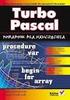 Informatyka I Laboratoria/Projekty Krzysztof Regulski AGH, WIMiIP PASCAL FUNKCJE PREDEFINIOWANE Zadanie 1: Przypominając sobie wiadomości z poprzedniej sekcji, napisz program, który pobiera od uŝytkownika
Informatyka I Laboratoria/Projekty Krzysztof Regulski AGH, WIMiIP PASCAL FUNKCJE PREDEFINIOWANE Zadanie 1: Przypominając sobie wiadomości z poprzedniej sekcji, napisz program, który pobiera od uŝytkownika
INSTRUKCJA PUSTA. Nie składa się z żadnych znaków i symboli, niczego nie robi. for i := 1 to 10 do {tu nic nie ma};
 INSTRUKCJA PUSTA Nie składa się z żadnych znaków i symboli, niczego nie robi Przykłady: for i := 1 to 10 do {tu nic nie ma}; while a>0 do {tu nic nie ma}; if a = 0 then {tu nic nie ma}; INSTRUKCJA CASE
INSTRUKCJA PUSTA Nie składa się z żadnych znaków i symboli, niczego nie robi Przykłady: for i := 1 to 10 do {tu nic nie ma}; while a>0 do {tu nic nie ma}; if a = 0 then {tu nic nie ma}; INSTRUKCJA CASE
Wykład II PASCAL - podstawy składni i zmienne, - instrukcje wyboru, - iteracja cz. 1
 Podstawy programowania Wykład II PASCAL - podstawy składni i zmienne, - instrukcje wyboru, - iteracja cz. 1 1 I. Składnia Składnia programu Program nazwa; Uses biblioteki; Var deklaracje zmiennych; Begin
Podstawy programowania Wykład II PASCAL - podstawy składni i zmienne, - instrukcje wyboru, - iteracja cz. 1 1 I. Składnia Składnia programu Program nazwa; Uses biblioteki; Var deklaracje zmiennych; Begin
Programowanie w Turbo Pascal
 Skróty: ALT + F9 Kompilacja CTRL + F9 Uruchomienie Struktura programu: Programowanie w Turbo Pascal Program nazwa; - nagłówek programu - blok deklaracji (tu znajduje się VAR lub CONST) - blok instrukcji
Skróty: ALT + F9 Kompilacja CTRL + F9 Uruchomienie Struktura programu: Programowanie w Turbo Pascal Program nazwa; - nagłówek programu - blok deklaracji (tu znajduje się VAR lub CONST) - blok instrukcji
Pascal - wprowadzenie
 Pascal - wprowadzenie Ogólne informacje o specyfice języka i budowaniu programów Filip Jarmuszczak kl. III c Historia Pascal dawniej jeden z najpopularniejszych języków programowania, uniwersalny, wysokiego
Pascal - wprowadzenie Ogólne informacje o specyfice języka i budowaniu programów Filip Jarmuszczak kl. III c Historia Pascal dawniej jeden z najpopularniejszych języków programowania, uniwersalny, wysokiego
Klawisze funkcyjne w OpenOffice.org Writer
 Klawisze funkcyjne w OpenOffice.org Writer F2 Ctrl + F2 F3 Ctrl + F3 F4 Shift + F4 F5 Ctrl + Shift + F5 F7 Ctrl + F7 F8 Ctrl + F8 Shift + F8 Ctrl+Shift+F8 F9 Ctrl + F9 Shift + F9 Ctrl + Shift + F9 Ctrl
Klawisze funkcyjne w OpenOffice.org Writer F2 Ctrl + F2 F3 Ctrl + F3 F4 Shift + F4 F5 Ctrl + Shift + F5 F7 Ctrl + F7 F8 Ctrl + F8 Shift + F8 Ctrl+Shift+F8 F9 Ctrl + F9 Shift + F9 Ctrl + Shift + F9 Ctrl
Kurs Turbo Pascal 7.0
 PODSTAWY 2 Kurs Turbo Pascal 7.0 1. Co to jest Pascal? Pascal jest to język programowania stworzony przez Niklausa Wirtha (naukowiec z Zurychu) na podstawie języka ALGOL na przełomie lat 60 i 70. Niklausa
PODSTAWY 2 Kurs Turbo Pascal 7.0 1. Co to jest Pascal? Pascal jest to język programowania stworzony przez Niklausa Wirtha (naukowiec z Zurychu) na podstawie języka ALGOL na przełomie lat 60 i 70. Niklausa
Programowanie strukturalne. Opis ogólny programu w Turbo Pascalu
 Programowanie strukturalne Opis ogólny programu w Turbo Pascalu STRUKTURA PROGRAMU W TURBO PASCALU Program nazwa; } nagłówek programu uses nazwy modułów; } blok deklaracji modułów const } blok deklaracji
Programowanie strukturalne Opis ogólny programu w Turbo Pascalu STRUKTURA PROGRAMU W TURBO PASCALU Program nazwa; } nagłówek programu uses nazwy modułów; } blok deklaracji modułów const } blok deklaracji
lekcja 8a Gry komputerowe MasterMind
 lekcja 8a Gry komputerowe MasterMind Posiadamy już elementarną wiedzę w zakresie programowania. Pora więc zabrać się za rozwiązywanie problemów bardziej złożonych, które wymagają zastosowania typowych
lekcja 8a Gry komputerowe MasterMind Posiadamy już elementarną wiedzę w zakresie programowania. Pora więc zabrać się za rozwiązywanie problemów bardziej złożonych, które wymagają zastosowania typowych
Odczyt zegara ze sterownika do panelu serii TIU z możliwością korekty ustawień zegara w sterowniku
 Informator Techniczny nr 12 -- styczeń 2001 -- INFORMATOR TECHNICZNY GE FANUC Odczyt zegara ze sterownika do panelu serii TIU z możliwością korekty ustawień zegara w sterowniku Program w sterowniku W sterowniku
Informator Techniczny nr 12 -- styczeń 2001 -- INFORMATOR TECHNICZNY GE FANUC Odczyt zegara ze sterownika do panelu serii TIU z możliwością korekty ustawień zegara w sterowniku Program w sterowniku W sterowniku
PASCAL Kompendium. Środowisko TURBO PASCAL Skróty klawiaturowe. Edycja kodu Pomoc spis treści. Skopiowanie zaznaczonego bloku do schowka
 PASCAL Kompendium Środowisko TURBO PASCAL Skróty klawiaturowe Edycja kodu F1 Pomoc spis treści CTRL + F1 Pomoc kontekstowa SHIFT + strzałki Zaznaczanie bloku CTRL + INSERT Skopiowanie zaznaczonego bloku
PASCAL Kompendium Środowisko TURBO PASCAL Skróty klawiaturowe Edycja kodu F1 Pomoc spis treści CTRL + F1 Pomoc kontekstowa SHIFT + strzałki Zaznaczanie bloku CTRL + INSERT Skopiowanie zaznaczonego bloku
Obsługa klawiszy specjalnych
 13 Obsługa klawiszy specjalnych Oprócz klawiszy alfanumerycznych na klawiaturze peceta jest sporo klawiszy specjalnych. Najlepiej stosować klawisze specjalne zgodnie z ich typowym przeznaczeniem. 13.1.
13 Obsługa klawiszy specjalnych Oprócz klawiszy alfanumerycznych na klawiaturze peceta jest sporo klawiszy specjalnych. Najlepiej stosować klawisze specjalne zgodnie z ich typowym przeznaczeniem. 13.1.
Baltie 3. Podręcznik do nauki programowania dla klas I III gimnazjum. Tadeusz Sołtys, Bohumír Soukup
 Baltie 3 Podręcznik do nauki programowania dla klas I III gimnazjum Tadeusz Sołtys, Bohumír Soukup Czytanie klawisza lub przycisku myszy Czytaj klawisz lub przycisk myszy - czekaj na naciśnięcie Polecenie
Baltie 3 Podręcznik do nauki programowania dla klas I III gimnazjum Tadeusz Sołtys, Bohumír Soukup Czytanie klawisza lub przycisku myszy Czytaj klawisz lub przycisk myszy - czekaj na naciśnięcie Polecenie
Okna i liczby pseudolosowe
 8.1. Okno graficzne ViewPort Zacznijmy od rzutu oka na tabelkę graficznych funkcji i procedur bibliotecznych. Znajduje się tam procedura graficzna SetViewPort(), która służy do tworzenia okien graficznych
8.1. Okno graficzne ViewPort Zacznijmy od rzutu oka na tabelkę graficznych funkcji i procedur bibliotecznych. Znajduje się tam procedura graficzna SetViewPort(), która służy do tworzenia okien graficznych
Klawiatura komputerowa.
 Klawiatura komputerowa. Zdjęcie: www.xpec.pl Klawiatura komputerowa. Klawiatura komputerowa uporządkowany zestaw klawiszy służący do ręcznego sterowania lub wprowadzania danych do komputera. Najpopularniejszym
Klawiatura komputerowa. Zdjęcie: www.xpec.pl Klawiatura komputerowa. Klawiatura komputerowa uporządkowany zestaw klawiszy służący do ręcznego sterowania lub wprowadzania danych do komputera. Najpopularniejszym
PoniŜej znajdują się pytania z egzaminów zawodowych teoretycznych. Jest to materiał poglądowy.
 PoniŜej znajdują się pytania z egzaminów zawodowych teoretycznych. Jest to materiał poglądowy. 1. Instrukcję case t of... w przedstawionym fragmencie programu moŝna zastąpić: var t : integer; write( Podaj
PoniŜej znajdują się pytania z egzaminów zawodowych teoretycznych. Jest to materiał poglądowy. 1. Instrukcję case t of... w przedstawionym fragmencie programu moŝna zastąpić: var t : integer; write( Podaj
Programowanie w języku Python. Grażyna Koba
 Programowanie w języku Python Grażyna Koba Kilka definicji Program komputerowy to ciąg instrukcji języka programowania, realizujący dany algorytm. Język programowania to zbiór określonych instrukcji i
Programowanie w języku Python Grażyna Koba Kilka definicji Program komputerowy to ciąg instrukcji języka programowania, realizujący dany algorytm. Język programowania to zbiór określonych instrukcji i
Wykład VII PASCAL - grafika;
 Podstawy programowania Wykład VII PASCAL - grafika; 1 Procedura InitGraph() InitGraph ( var sterownik,tryb:integer; katalog:string ); biblioteka: GRAPH Służy do włączenia trybu graficznego. Możliwe sterowniki
Podstawy programowania Wykład VII PASCAL - grafika; 1 Procedura InitGraph() InitGraph ( var sterownik,tryb:integer; katalog:string ); biblioteka: GRAPH Służy do włączenia trybu graficznego. Możliwe sterowniki
Prezentacje multimedialne w Powerpoint
 Prezentacje multimedialne w Powerpoint Ćwiczenie 1. Tworzenie prezentacji multimedialnej. POMOC DO ĆWICZENIA Dostęp do pomocy w programie: menu Pomoc Microsoft Office PowerPoint Pomoc. Aby ustawić tło
Prezentacje multimedialne w Powerpoint Ćwiczenie 1. Tworzenie prezentacji multimedialnej. POMOC DO ĆWICZENIA Dostęp do pomocy w programie: menu Pomoc Microsoft Office PowerPoint Pomoc. Aby ustawić tło
Kod źródłowy programu: program Grafika1; uses crt, graph; (1) var sterownik, tryb:smallint; (2)
 Grafika w Pascalu. Do tej pory, tworząc programy w Pascalu, wykorzystywaliśmy jedynie tryb tekstowy. Jednak Pascal, tak jak i inne języki programowania, umoŝliwia korzystanie równieŝ z trybu graficznego.
Grafika w Pascalu. Do tej pory, tworząc programy w Pascalu, wykorzystywaliśmy jedynie tryb tekstowy. Jednak Pascal, tak jak i inne języki programowania, umoŝliwia korzystanie równieŝ z trybu graficznego.
CZĘŚĆ A PIERWSZE KROKI Z KOMPUTEREM
 CZĘŚĆ A PIERWSZE KROKI Z KOMPUTEREM 1.1. PODSTAWOWE INFORMACJE PC to skrót od nazwy Komputer Osobisty (z ang. personal computer). Elementy komputera można podzielić na dwie ogólne kategorie: sprzęt - fizyczne
CZĘŚĆ A PIERWSZE KROKI Z KOMPUTEREM 1.1. PODSTAWOWE INFORMACJE PC to skrót od nazwy Komputer Osobisty (z ang. personal computer). Elementy komputera można podzielić na dwie ogólne kategorie: sprzęt - fizyczne
Kompendium wiedzy z Pascala
 Kompendium wiedzy z Pascala Niektóre rzeczy (np. skróty klawiszowe) odnoszą się do wersji Turbo Pascala 5.5 lub 7.0 (w których my nie pracujemy). Jednak zostawiam te informację poniewaŝ dobrze jest wiedzieć
Kompendium wiedzy z Pascala Niektóre rzeczy (np. skróty klawiszowe) odnoszą się do wersji Turbo Pascala 5.5 lub 7.0 (w których my nie pracujemy). Jednak zostawiam te informację poniewaŝ dobrze jest wiedzieć
Zakład Systemów Rozproszonych
 Zakład Systemów Rozproszonych Politechnika Rzeszowska Moduł 5: Wybrane programy użytkowe Edytor Vi Edytor Vi uruchamiany jest w oknie terminala. Przy jego pomocy możemy dokonywać następujących operacji:
Zakład Systemów Rozproszonych Politechnika Rzeszowska Moduł 5: Wybrane programy użytkowe Edytor Vi Edytor Vi uruchamiany jest w oknie terminala. Przy jego pomocy możemy dokonywać następujących operacji:
Opis klawiatury komputerowej
 Spis treści utworzony przez NN Opis klawiatury komputerowej...1 1.1.Esc...1 1.2.F1 F12...1 1.3.Backspace...1 1.4.Tab...1 1.5.Caps Lock...2 1.6.Enter...2 1.7.Shift...2 1.8.Ctrl...2 1.9.Alt...2 1.10.Caps
Spis treści utworzony przez NN Opis klawiatury komputerowej...1 1.1.Esc...1 1.2.F1 F12...1 1.3.Backspace...1 1.4.Tab...1 1.5.Caps Lock...2 1.6.Enter...2 1.7.Shift...2 1.8.Ctrl...2 1.9.Alt...2 1.10.Caps
Instrukcja do programu BASIC PR-02
 Instrukcja do u BASIC PR-02 Wojciech Pietkiewicz 22.03.2000 1 Wprowadzenie BASIC jest językiem owania wyższego rzędu, który umożliwia w łatwy i czytelny sposób sterować robotem PR-02 bezpośrednio z komputera.
Instrukcja do u BASIC PR-02 Wojciech Pietkiewicz 22.03.2000 1 Wprowadzenie BASIC jest językiem owania wyższego rzędu, który umożliwia w łatwy i czytelny sposób sterować robotem PR-02 bezpośrednio z komputera.
System Informatyczny CELAB. Terminy, alarmy
 Instrukcja obsługi programu 2.18. Terminy, alarmy Architektura inter/intranetowa Aktualizowano w dniu: 2007-09-25 System Informatyczny CELAB Terminy, alarmy Spis treści 1. Terminy, alarmy...2 1.1. Termin
Instrukcja obsługi programu 2.18. Terminy, alarmy Architektura inter/intranetowa Aktualizowano w dniu: 2007-09-25 System Informatyczny CELAB Terminy, alarmy Spis treści 1. Terminy, alarmy...2 1.1. Termin
Wykład V PASCAL - operacje na znakach i łańcuchach; - dźwięk,
 Podstawy programowania Wykład V PASCAL - operacje na znakach i łańcuchach; - dźwięk, 1 Podstawy programowania Łańcuchy i znaki 2 dr Artur Bartoszewski - Podstawy prograowania, sem. 1- WYKŁAD I. Znaki i
Podstawy programowania Wykład V PASCAL - operacje na znakach i łańcuchach; - dźwięk, 1 Podstawy programowania Łańcuchy i znaki 2 dr Artur Bartoszewski - Podstawy prograowania, sem. 1- WYKŁAD I. Znaki i
Święta w ASCII Art Czym jest ASCII Art? ASCII-Art to sposób tworzenia bardzo prostych rysunków w programach komputerowych,
 Podstawy Informatyki 1 mgr inż. Tomasz Jaworski Święta w ASCII Art Czym jest ASCII Art? ASCII-Art to sposób tworzenia bardzo prostych rysunków w programach komputerowych, w których pracuje się z tekstem
Podstawy Informatyki 1 mgr inż. Tomasz Jaworski Święta w ASCII Art Czym jest ASCII Art? ASCII-Art to sposób tworzenia bardzo prostych rysunków w programach komputerowych, w których pracuje się z tekstem
Instrukcja redaktora strony
 Warszawa 14.02.2011 Instrukcja redaktora strony http://przedszkole198.edu.pl wersja: 1.1 1. Zasady ogólne 1.1. Elementy formularza do wprowadzania treści Wyróżniamy następujące elementy do wprowadzania
Warszawa 14.02.2011 Instrukcja redaktora strony http://przedszkole198.edu.pl wersja: 1.1 1. Zasady ogólne 1.1. Elementy formularza do wprowadzania treści Wyróżniamy następujące elementy do wprowadzania
Po uruchomieniu programu nasza litera zostanie wyświetlona na ekranie
 Część X C++ Typ znakowy służy do reprezentacji pojedynczych znaków ASCII, czyli liter, cyfr, znaków przestankowych i innych specjalnych znaków widocznych na naszej klawiaturze (oraz wielu innych, których
Część X C++ Typ znakowy służy do reprezentacji pojedynczych znaków ASCII, czyli liter, cyfr, znaków przestankowych i innych specjalnych znaków widocznych na naszej klawiaturze (oraz wielu innych, których
WYŻSZA SZKOŁA INFORMATYKI I ZARZĄDZANIA Z SIEDZIBĄ W RZESZOWIE. Projekt z przedmiotu: Języki asemblerowe. Temat:
 WYŻSZA SZKOŁA INFORMATYKI I ZARZĄDZANIA Z SIEDZIBĄ W RZESZOWIE Projekt z przedmiotu: Języki asemblerowe Temat: Rysowanie myszką w trybie graficznym. Prowadzący: mgr inż. Jarosław Szkoła Wykonawca: Leszek
WYŻSZA SZKOŁA INFORMATYKI I ZARZĄDZANIA Z SIEDZIBĄ W RZESZOWIE Projekt z przedmiotu: Języki asemblerowe Temat: Rysowanie myszką w trybie graficznym. Prowadzący: mgr inż. Jarosław Szkoła Wykonawca: Leszek
Informatyka Arkusz kalkulacyjny Excel 2010 dla WINDOWS cz. 1
 Wyższa Szkoła Ekologii i Zarządzania Informatyka Arkusz kalkulacyjny 2010 dla WINDOWS cz. 1 Slajd 1 Slajd 2 Ogólne informacje Arkusz kalkulacyjny podstawowe narzędzie pracy menadżera Arkusz kalkulacyjny
Wyższa Szkoła Ekologii i Zarządzania Informatyka Arkusz kalkulacyjny 2010 dla WINDOWS cz. 1 Slajd 1 Slajd 2 Ogólne informacje Arkusz kalkulacyjny podstawowe narzędzie pracy menadżera Arkusz kalkulacyjny
Podstawy programowania, Poniedziałek , 8-10 Projekt, część 1
 Podstawy programowania, Poniedziałek 30.05.2016, 8-10 Projekt, część 1 1. Zadanie Projekt polega na stworzeniu logicznej gry komputerowej działającej w trybie tekstowym o nazwie Minefield. 2. Cele Celem
Podstawy programowania, Poniedziałek 30.05.2016, 8-10 Projekt, część 1 1. Zadanie Projekt polega na stworzeniu logicznej gry komputerowej działającej w trybie tekstowym o nazwie Minefield. 2. Cele Celem
1. Przypisy, indeks i spisy.
 1. Przypisy, indeks i spisy. (Wstaw Odwołanie Przypis dolny - ) (Wstaw Odwołanie Indeks i spisy - ) Przypisy dolne i końcowe w drukowanych dokumentach umożliwiają umieszczanie w dokumencie objaśnień, komentarzy
1. Przypisy, indeks i spisy. (Wstaw Odwołanie Przypis dolny - ) (Wstaw Odwołanie Indeks i spisy - ) Przypisy dolne i końcowe w drukowanych dokumentach umożliwiają umieszczanie w dokumencie objaśnień, komentarzy
Edytor tekstu MS Office Word
 Edytor tekstu program komputerowy ukierunkowany zasadniczo na samo wprowadzanie lub edycję tekstu, a nie na nadawanie mu zaawansowanych cech formatowania (do czego służy procesor tekstu). W zależności
Edytor tekstu program komputerowy ukierunkowany zasadniczo na samo wprowadzanie lub edycję tekstu, a nie na nadawanie mu zaawansowanych cech formatowania (do czego służy procesor tekstu). W zależności
Minimalna wspierana wersja systemu Android to 2.3.3 zalecana 4.0. Ta dokumentacja została wykonana na telefonie HUAWEI ASCEND P7 z Android 4.
 Dokumentacja dla Scandroid. Minimalna wspierana wersja systemu Android to 2.3.3 zalecana 4.0. Ta dokumentacja została wykonana na telefonie HUAWEI ASCEND P7 z Android 4. Scandroid to aplikacja przeznaczona
Dokumentacja dla Scandroid. Minimalna wspierana wersja systemu Android to 2.3.3 zalecana 4.0. Ta dokumentacja została wykonana na telefonie HUAWEI ASCEND P7 z Android 4. Scandroid to aplikacja przeznaczona
INSTRUKCJA ITERACYJNA REPEAT. repeat Instrukcja_1; Instrukcja_2; {... } Instrukcja_N; until wyr ; INSTRUKCJA ITERACYJNA WHILE
 INSTRUKCJA ITERACYJNA REPEAT Instrukcja_1; Instrukcja_2; {... } Instrukcja_N; until wyr ; INSTRUKCJA ITERACYJNA WHILE while wyr do Instrukcja_1; Instrukcja_2; {... } Instrukcja_N; M.P. «PASCAL» (P04) 1
INSTRUKCJA ITERACYJNA REPEAT Instrukcja_1; Instrukcja_2; {... } Instrukcja_N; until wyr ; INSTRUKCJA ITERACYJNA WHILE while wyr do Instrukcja_1; Instrukcja_2; {... } Instrukcja_N; M.P. «PASCAL» (P04) 1
wagi cyfry 7 5 8 2 pozycje 3 2 1 0
 Wartość liczby pozycyjnej System dziesiętny W rozdziale opiszemy pozycyjne systemy liczbowe. Wiedza ta znakomicie ułatwi nam zrozumienie sposobu przechowywania liczb w pamięci komputerów. Na pierwszy ogień
Wartość liczby pozycyjnej System dziesiętny W rozdziale opiszemy pozycyjne systemy liczbowe. Wiedza ta znakomicie ułatwi nam zrozumienie sposobu przechowywania liczb w pamięci komputerów. Na pierwszy ogień
Klawisze szybkiego wyboru układu drabinkowego
 Klawisze szybkiego wyboru układu drabinkowego lub Styk normalnie otwarty ( lub [ Cewka \ lub / Styk normalnie zamknięty = Połączenie poziome (Shift + \) Alt N Alt P Alt F (plus nazwa) Ctrl PgUp Ctrl PgDn
Klawisze szybkiego wyboru układu drabinkowego lub Styk normalnie otwarty ( lub [ Cewka \ lub / Styk normalnie zamknięty = Połączenie poziome (Shift + \) Alt N Alt P Alt F (plus nazwa) Ctrl PgUp Ctrl PgDn
Zajęcia z aplikacją ScratchJr mogą zostać przeprowadzone na dwa sposoby:
 PRZYGOTOWANIE SPRZĘTU: Zajęcia z aplikacją ScratchJr mogą zostać przeprowadzone na dwa sposoby: 1. Z WYKORZYSTANIEM TABLETÓW -Jeśli zdecydujesz się zrealizować lekcję nr 3 z tabletami, można na zakończenie
PRZYGOTOWANIE SPRZĘTU: Zajęcia z aplikacją ScratchJr mogą zostać przeprowadzone na dwa sposoby: 1. Z WYKORZYSTANIEM TABLETÓW -Jeśli zdecydujesz się zrealizować lekcję nr 3 z tabletami, można na zakończenie
Uwagi dotyczące notacji kodu! Moduły. Struktura modułu. Procedury. Opcje modułu (niektóre)
 Uwagi dotyczące notacji kodu! Wyrazy drukiem prostym -- słowami języka VBA. Wyrazy drukiem pochyłym -- inne fragmenty kodu. Wyrazy w [nawiasach kwadratowych] opcjonalne fragmenty kodu (mogą być, ale nie
Uwagi dotyczące notacji kodu! Wyrazy drukiem prostym -- słowami języka VBA. Wyrazy drukiem pochyłym -- inne fragmenty kodu. Wyrazy w [nawiasach kwadratowych] opcjonalne fragmenty kodu (mogą być, ale nie
OKNO NA ŚWIAT - PRZECIWDZIAŁANIE WYKLUCZENIU CYFROWEMU W MIEŚCIE BRZEZINY
 Projekt OKNO NA ŚWIAT - PRZECIWDZIAŁANIE WYKLUCZENIU CYFROWEMU W MIEŚCIE BRZEZINY współfinansowany przez Unię Europejską ze środków Europejskiego Funduszu Rozwoju Regionalnego w ramach Programu Operacyjnego
Projekt OKNO NA ŚWIAT - PRZECIWDZIAŁANIE WYKLUCZENIU CYFROWEMU W MIEŚCIE BRZEZINY współfinansowany przez Unię Europejską ze środków Europejskiego Funduszu Rozwoju Regionalnego w ramach Programu Operacyjnego
Podstawy programowania 2. Temat: Wprowadzenie do wskaźników. Przygotował: mgr inż. Tomasz Michno
 Instrukcja laboratoryjna 1 Podstawy programowania 2 Temat: Wprowadzenie do wskaźników Przygotował: mgr inż. Tomasz Michno 1 Wstęp teoretyczny Rysunek przedstawia najważniejszą różnicę pomiędzy zmiennymi,
Instrukcja laboratoryjna 1 Podstawy programowania 2 Temat: Wprowadzenie do wskaźników Przygotował: mgr inż. Tomasz Michno 1 Wstęp teoretyczny Rysunek przedstawia najważniejszą różnicę pomiędzy zmiennymi,
Informatyka Arkusz kalkulacyjny Excel 2010 dla WINDOWS cz. 1
 Wyższa Szkoła Ekologii i Zarządzania Informatyka Arkusz kalkulacyjny Excel 2010 dla WINDOWS cz. 1 Slajd 1 Excel Slajd 2 Ogólne informacje Arkusz kalkulacyjny podstawowe narzędzie pracy menadżera Arkusz
Wyższa Szkoła Ekologii i Zarządzania Informatyka Arkusz kalkulacyjny Excel 2010 dla WINDOWS cz. 1 Slajd 1 Excel Slajd 2 Ogólne informacje Arkusz kalkulacyjny podstawowe narzędzie pracy menadżera Arkusz
Podstawy Programowania semestr drugi. Wykład czternasty
 Wykład czternasty 1. Polimorfizm Ostatni wykład zakończyliśmy stwierdzeniem, że możemy obiektowi dowolnej klasy przypisa ć obiekt klasy dziedziczącej po tej klasie. Przypisanie takie obejmuje jednak jedynie
Wykład czternasty 1. Polimorfizm Ostatni wykład zakończyliśmy stwierdzeniem, że możemy obiektowi dowolnej klasy przypisa ć obiekt klasy dziedziczącej po tej klasie. Przypisanie takie obejmuje jednak jedynie
Klawiatura. Klawisze specjalne. Klawisze specjalne. klawisze funkcyjne. Klawisze. klawisze numeryczne. sterowania kursorem. klawisze alfanumeryczne
 Klawiatura Klawisze specjalne klawisze funkcyjne Klawisze specjalne klawisze alfanumeryczne Klawisze sterowania kursorem klawisze numeryczne Klawisze specjalne Klawisze specjalne Klawiatura Spacja służy
Klawiatura Klawisze specjalne klawisze funkcyjne Klawisze specjalne klawisze alfanumeryczne Klawisze sterowania kursorem klawisze numeryczne Klawisze specjalne Klawisze specjalne Klawiatura Spacja służy
WEJŚCIE W TRYB PROGRAMOWANIA
 WEJŚCIE W TRYB PROGRAMOWANIA Należy wcisnąć przycisk PROGR a następnie kod serwisowy 8 7 1 0 2 1. Pomiędzy kolejnymi wciśnięciami nie może upłynąć czas dłuższy niż 5s. Na wyświetlaczu pojawią się dwa myślniki
WEJŚCIE W TRYB PROGRAMOWANIA Należy wcisnąć przycisk PROGR a następnie kod serwisowy 8 7 1 0 2 1. Pomiędzy kolejnymi wciśnięciami nie może upłynąć czas dłuższy niż 5s. Na wyświetlaczu pojawią się dwa myślniki
EDYTOR TEKSTOWY VIM WYBRANE POLECENIA. Pracownia Informatyczna 5
 EDYTOR TEKSTOWY VIM WYBRANE POLECENIA Pracownia Informatyczna 5 DLACZEGO VIM? nieprzyjazny? standardowy edytor w systemach UNIX niezwykle użyteczny dość szybki (ważne przy plikach o dużych rozmiarach)
EDYTOR TEKSTOWY VIM WYBRANE POLECENIA Pracownia Informatyczna 5 DLACZEGO VIM? nieprzyjazny? standardowy edytor w systemach UNIX niezwykle użyteczny dość szybki (ważne przy plikach o dużych rozmiarach)
Ćwiczenie: JavaScript Cookies (3x45 minut)
 Ćwiczenie: JavaScript Cookies (3x45 minut) Cookies niewielkie porcje danych tekstowych, które mogą być przesyłane między serwerem a przeglądarką. Przeglądarka przechowuje te dane przez określony czas.
Ćwiczenie: JavaScript Cookies (3x45 minut) Cookies niewielkie porcje danych tekstowych, które mogą być przesyłane między serwerem a przeglądarką. Przeglądarka przechowuje te dane przez określony czas.
Słowa kluczowe Sterowanie klawiaturą, klawiatura, klawisze funkcyjne, przesuwanie obiektów ekranowych, wydawanie poleceń za pomocą klawiatury
 Obsługa za pomocą klawiatury Różnego typu interfejsy wykorzystują różne metody reagowania i wydawania poleceń przez użytkownika. W środowisku graficznym najpopularniejsza jest niewątpliwie mysz i inne
Obsługa za pomocą klawiatury Różnego typu interfejsy wykorzystują różne metody reagowania i wydawania poleceń przez użytkownika. W środowisku graficznym najpopularniejsza jest niewątpliwie mysz i inne
ze względu na jego zaokrąglony kształt musimy go umieścić w innych bloczkach np. ze zmienną: lub jeśli chcemy sprawdzić jaki właśnie znak odczytujemy:
 Ostatnio kontynuowaliśmy temat "rozmawiania" z Arduino (komunikacji z wykorzystaniem portu szeregowego), która jest nam o tyle potrzebna, że właśnie w ten sposób później będziemy rozmawiać z płytką wykorzystując
Ostatnio kontynuowaliśmy temat "rozmawiania" z Arduino (komunikacji z wykorzystaniem portu szeregowego), która jest nam o tyle potrzebna, że właśnie w ten sposób później będziemy rozmawiać z płytką wykorzystując
Wprowadzenie komentarzy do programu
 Wprowadzenie komentarzy do programu W programach mogą wystąpić objaśnienia, uwagi zamykane w klamrach { } lub nawiasach z gwiazdką (* *). Komentarze ułatwiają zrozumienie programów. Przyjmijmy, że komentarze
Wprowadzenie komentarzy do programu W programach mogą wystąpić objaśnienia, uwagi zamykane w klamrach { } lub nawiasach z gwiazdką (* *). Komentarze ułatwiają zrozumienie programów. Przyjmijmy, że komentarze
1. Opis okna podstawowego programu TPrezenter.
 OPIS PROGRAMU TPREZENTER. Program TPrezenter przeznaczony jest do pełnej graficznej prezentacji danych bieżących lub archiwalnych dla systemów serii AL154. Umożliwia wygodną i dokładną analizę na monitorze
OPIS PROGRAMU TPREZENTER. Program TPrezenter przeznaczony jest do pełnej graficznej prezentacji danych bieżących lub archiwalnych dla systemów serii AL154. Umożliwia wygodną i dokładną analizę na monitorze
1 Podstawy c++ w pigułce.
 1 Podstawy c++ w pigułce. 1.1 Struktura dokumentu. Kod programu c++ jest zwykłym tekstem napisanym w dowolnym edytorze. Plikowi takiemu nadaje się zwykle rozszerzenie.cpp i kompiluje za pomocą kompilatora,
1 Podstawy c++ w pigułce. 1.1 Struktura dokumentu. Kod programu c++ jest zwykłym tekstem napisanym w dowolnym edytorze. Plikowi takiemu nadaje się zwykle rozszerzenie.cpp i kompiluje za pomocą kompilatora,
Dlaczego stosujemy edytory tekstu?
 Edytor tekstu Edytor tekstu program komputerowy służący do tworzenia, edycji i formatowania dokumentów tekstowych za pomocą komputera. Dlaczego stosujemy edytory tekstu? możemy poprawiać tekst możemy uzupełniać
Edytor tekstu Edytor tekstu program komputerowy służący do tworzenia, edycji i formatowania dokumentów tekstowych za pomocą komputera. Dlaczego stosujemy edytory tekstu? możemy poprawiać tekst możemy uzupełniać
Pierwsze kroki z easy Soft CoDeSys. 2009 Eaton Corporation. All rights reserved.
 Pierwsze kroki z easy Soft CoDeSys Tworzenie prostego programu Rozpoczęcie pracy 2 Tworzenie prostego programu Wybór aparatu 3 Tworzenie prostego programu Wybór języka programowania Do wyboru jest sześć
Pierwsze kroki z easy Soft CoDeSys Tworzenie prostego programu Rozpoczęcie pracy 2 Tworzenie prostego programu Wybór aparatu 3 Tworzenie prostego programu Wybór języka programowania Do wyboru jest sześć
1SEK / KP DANE TECHNICZNE MONITOR PANEL ZEWNĘTRZNY. DC 24V Pobór prądu. Zasilanie. 40mA w spoczynku, podczas pracy 160mA Materiał
 1SEK / KP DANE TECHNICZNE MONITOR Ekran Rozdzielczość Materiał Okablowanie Zasilanie Pobór prądu Temperatura pracy Wymiary 7 TFT LCD 800 x 3 (RGB) x 480 pikseli ABS / Aluminium 2 żyły 24Vdc 15mA w spoczynku
1SEK / KP DANE TECHNICZNE MONITOR Ekran Rozdzielczość Materiał Okablowanie Zasilanie Pobór prądu Temperatura pracy Wymiary 7 TFT LCD 800 x 3 (RGB) x 480 pikseli ABS / Aluminium 2 żyły 24Vdc 15mA w spoczynku
Politechnika Gdańska Wydział Elektrotechniki i Automatyki Katedra Inżynierii Systemów Sterowania KOMPUTEROWE SYSTEMY STEROWANIA (KSS)
 Politechnika Gdańska Wydział Elektrotechniki i Automatyki Katedra Inżynierii Systemów Sterowania KOMPUTEROWE SYSTEMY STEROWANIA (KSS) Temat: Platforma Systemowa Wonderware cz. 2 przemysłowa baza danych,
Politechnika Gdańska Wydział Elektrotechniki i Automatyki Katedra Inżynierii Systemów Sterowania KOMPUTEROWE SYSTEMY STEROWANIA (KSS) Temat: Platforma Systemowa Wonderware cz. 2 przemysłowa baza danych,
Urządzenia wskazujące i klawiatura Instrukcja obsługi
 Urządzenia wskazujące i klawiatura Instrukcja obsługi Copyright 2009 Hewlett-Packard Development Company, L.P. Informacje zawarte w niniejszym dokumencie mogą zostać zmienione bez powiadomienia. Jedyne
Urządzenia wskazujące i klawiatura Instrukcja obsługi Copyright 2009 Hewlett-Packard Development Company, L.P. Informacje zawarte w niniejszym dokumencie mogą zostać zmienione bez powiadomienia. Jedyne
Sekretne menu Start. Przycisk pulpitu
 Nieco mniej znane rozwiązania. {reklama-artykul} Systemy Windows od zawsze posiadały ukryte i mniej oczywiste funkcje. Nie inaczej jest w przypadku Windows 10, który kontynuuje ten trend. Poniżej wymieniamy
Nieco mniej znane rozwiązania. {reklama-artykul} Systemy Windows od zawsze posiadały ukryte i mniej oczywiste funkcje. Nie inaczej jest w przypadku Windows 10, który kontynuuje ten trend. Poniżej wymieniamy
Monitor ekranowy urządzenie, na którym wyświetlane są informacje wyprowadzane z komputera.
 Monitor ekranowy urządzenie, na którym wyświetlane są informacje wyprowadzane z komputera. Kontroler obrazu układ sprzęgający magistralę danych i magistralę adresową komputera z monitorem ekranowym. Parametry
Monitor ekranowy urządzenie, na którym wyświetlane są informacje wyprowadzane z komputera. Kontroler obrazu układ sprzęgający magistralę danych i magistralę adresową komputera z monitorem ekranowym. Parametry
Podstawy programowania. Wykład: 9. Łańcuchy znaków. dr Artur Bartoszewski -Podstawy programowania, sem 1 - WYKŁAD
 Podstawy programowania Wykład: 9 Łańcuchy znaków 1 dr Artur Bartoszewski -Podstawy programowania, sem 1 - WYKŁAD Rodzaje plików Dane przechowywane w pliku mogą mieć reprezentację binarną (taką samą, jak
Podstawy programowania Wykład: 9 Łańcuchy znaków 1 dr Artur Bartoszewski -Podstawy programowania, sem 1 - WYKŁAD Rodzaje plików Dane przechowywane w pliku mogą mieć reprezentację binarną (taką samą, jak
Dokument zawiera podstawowe informacje o użytkowaniu komputera oraz korzystaniu z Internetu.
 Klub Seniora - Podstawy obsługi komputera oraz korzystania z Internetu Str. 1 Dokument zawiera podstawowe informacje o użytkowaniu komputera oraz korzystaniu z Internetu. Część 3 Opis programu MS Office
Klub Seniora - Podstawy obsługi komputera oraz korzystania z Internetu Str. 1 Dokument zawiera podstawowe informacje o użytkowaniu komputera oraz korzystaniu z Internetu. Część 3 Opis programu MS Office
Zastanawiałeś się może, dlaczego Twój współpracownik,
 Kurs Makra dla początkujących Wiadomości wstępne VBI/01 Piotr Dynia, specjalista ds. MS Office Czas, który poświęcisz na naukę tego zagadnienia, to 15 20 minut. Zastanawiałeś się może, dlaczego Twój współpracownik,
Kurs Makra dla początkujących Wiadomości wstępne VBI/01 Piotr Dynia, specjalista ds. MS Office Czas, który poświęcisz na naukę tego zagadnienia, to 15 20 minut. Zastanawiałeś się może, dlaczego Twój współpracownik,
1. Umieść kursor w miejscu, w którym ma być wprowadzony ozdobny napis. 2. Na karcie Wstawianie w grupie Tekst kliknij przycisk WordArt.
 Grafika w dokumencie Wprowadzanie ozdobnych napisów WordArt Do tworzenia efektownych, ozdobnych napisów służy obiekt WordArt. Aby wstawić do dokumentu obiekt WordArt: 1. Umieść kursor w miejscu, w którym
Grafika w dokumencie Wprowadzanie ozdobnych napisów WordArt Do tworzenia efektownych, ozdobnych napisów służy obiekt WordArt. Aby wstawić do dokumentu obiekt WordArt: 1. Umieść kursor w miejscu, w którym
1. Wprowadzenie. 1.1 Uruchamianie AutoCAD-a 14. 1.2 Ustawienia wprowadzające. Auto CAD 14 1-1. Aby uruchomić AutoCada 14 kliknij ikonę
 Auto CAD 14 1-1 1. Wprowadzenie. 1.1 Uruchamianie AutoCAD-a 14 Aby uruchomić AutoCada 14 kliknij ikonę AutoCAD-a 14 można uruchomić również z menu Start Start Programy Autodesk Mechanical 3 AutoCAD R14
Auto CAD 14 1-1 1. Wprowadzenie. 1.1 Uruchamianie AutoCAD-a 14 Aby uruchomić AutoCada 14 kliknij ikonę AutoCAD-a 14 można uruchomić również z menu Start Start Programy Autodesk Mechanical 3 AutoCAD R14
Zadanie 1. Stosowanie stylów
 Zadanie 1. Stosowanie stylów Styl to zestaw elementów formatowania określających wygląd: tekstu atrybuty czcionki (tzw. styl znaku), akapitów np. wyrównanie tekstu, odstępy między wierszami, wcięcia, a
Zadanie 1. Stosowanie stylów Styl to zestaw elementów formatowania określających wygląd: tekstu atrybuty czcionki (tzw. styl znaku), akapitów np. wyrównanie tekstu, odstępy między wierszami, wcięcia, a
Podręczna pomoc Microsoft Power Point 2007
 Podręczna pomoc Microsoft Power Point 2007 Animacja (przejście) slajdu... 2 Wybór przejścia slajdu... 2 Ustawienie dźwięku dla przejścia... 3 Ustawienie szybkości przejścia slajdu... 4 Sposób przełączenia
Podręczna pomoc Microsoft Power Point 2007 Animacja (przejście) slajdu... 2 Wybór przejścia slajdu... 2 Ustawienie dźwięku dla przejścia... 3 Ustawienie szybkości przejścia slajdu... 4 Sposób przełączenia
Rys.1. Uaktywnianie pasków narzędzi. żądanych pasków narzędziowych. a) Modelowanie części: (standardowo widoczny po prawej stronie Przeglądarki MDT)
 Procesy i techniki produkcyjne Instytut Informatyki i Zarządzania Produkcją Wydział Mechaniczny Ćwiczenie 3 (1) Zasady budowy bibliotek parametrycznych Cel ćwiczenia: Celem tego zestawu ćwiczeń 3.1, 3.2
Procesy i techniki produkcyjne Instytut Informatyki i Zarządzania Produkcją Wydział Mechaniczny Ćwiczenie 3 (1) Zasady budowy bibliotek parametrycznych Cel ćwiczenia: Celem tego zestawu ćwiczeń 3.1, 3.2
Język programowania PASCAL
 Język programowania PASCAL (wersja podstawowa - standard) Literatura: dowolny podręcznik do języka PASCAL (na laboratoriach Borland) Iglewski, Madey, Matwin PASCAL STANDARD, PASCAL 360 Marciniak TURBO
Język programowania PASCAL (wersja podstawowa - standard) Literatura: dowolny podręcznik do języka PASCAL (na laboratoriach Borland) Iglewski, Madey, Matwin PASCAL STANDARD, PASCAL 360 Marciniak TURBO
escobar funkcje urządzenia.
 Spis treści escobar funkcje urządzenia... 2 Kody dostępu... 2 Prawa dostępu... 3 Promocje... 3 Raporty... 3 Funkcje serwisowe... 4 Serwis... 4 Wprowadzanie Kodów dostępu... 5 Poruszanie się po menu i dokonywanie
Spis treści escobar funkcje urządzenia... 2 Kody dostępu... 2 Prawa dostępu... 3 Promocje... 3 Raporty... 3 Funkcje serwisowe... 4 Serwis... 4 Wprowadzanie Kodów dostępu... 5 Poruszanie się po menu i dokonywanie
ĆWICZENIE 7. Wprowadzenie do funkcji specjalnych sterownika LOGO!
 ćwiczenie nr 7 str.1/1 ĆWICZENIE 7 Wprowadzenie do funkcji specjalnych sterownika LOGO! 1. CEL ĆWICZENIA: zapoznanie się z zaawansowanymi możliwościami mikroprocesorowych sterowników programowalnych na
ćwiczenie nr 7 str.1/1 ĆWICZENIE 7 Wprowadzenie do funkcji specjalnych sterownika LOGO! 1. CEL ĆWICZENIA: zapoznanie się z zaawansowanymi możliwościami mikroprocesorowych sterowników programowalnych na
przedmiot kilka razy, wystarczy kliknąć przycisk Wyczaruj ostatni,
 Baltie Zadanie 1. Budowanie W trybie Budowanie wybuduj domek jak na rysunku. Przedmioty do wybudowania domku weź z banku 0. Zadanie 2. Czarowanie sterowanie i powtarzanie W trybie Czarowanie z pomocą czarodzieja
Baltie Zadanie 1. Budowanie W trybie Budowanie wybuduj domek jak na rysunku. Przedmioty do wybudowania domku weź z banku 0. Zadanie 2. Czarowanie sterowanie i powtarzanie W trybie Czarowanie z pomocą czarodzieja
2017 Electronics For Imaging, Inc. Informacje zawarte w niniejszej publikacji podlegają postanowieniom opisanym w dokumencie Uwagi prawne dotyczącym
 2017 Electronics For Imaging, Inc. Informacje zawarte w niniejszej publikacji podlegają postanowieniom opisanym w dokumencie Uwagi prawne dotyczącym tego produktu. 17 kwietnia 2017 Spis treści 3 Spis treści...5
2017 Electronics For Imaging, Inc. Informacje zawarte w niniejszej publikacji podlegają postanowieniom opisanym w dokumencie Uwagi prawne dotyczącym tego produktu. 17 kwietnia 2017 Spis treści 3 Spis treści...5
Podstawy Programowania C++
 Wykład 3 - podstawowe konstrukcje Instytut Automatyki i Robotyki Warszawa, 2014 Wstęp Plan wykładu Struktura programu, instrukcja przypisania, podstawowe typy danych, zapis i odczyt danych, wyrażenia:
Wykład 3 - podstawowe konstrukcje Instytut Automatyki i Robotyki Warszawa, 2014 Wstęp Plan wykładu Struktura programu, instrukcja przypisania, podstawowe typy danych, zapis i odczyt danych, wyrażenia:
8. Dynamiczne generowanie grafiki, cz. 2
 8. Dynamiczne generowanie grafiki, cz. 2 8.1. Generowanie tekstu Chociaż tekst można umieścić na grafice korzystając z HTML (używając grafiki jako tła obiektu), często wygodniej jest umieścić tekst bezpośrednio
8. Dynamiczne generowanie grafiki, cz. 2 8.1. Generowanie tekstu Chociaż tekst można umieścić na grafice korzystając z HTML (używając grafiki jako tła obiektu), często wygodniej jest umieścić tekst bezpośrednio
Laboratorium - Monitorowanie i zarządzanie zasobami systemu Windows Vista
 5.0 5.3.3.6 Laboratorium - Monitorowanie i zarządzanie zasobami systemu Windows Vista Wprowadzenie Wydrukuj i uzupełnij to laboratorium. W tym laboratorium, będziesz korzystać z narzędzi administracyjnych
5.0 5.3.3.6 Laboratorium - Monitorowanie i zarządzanie zasobami systemu Windows Vista Wprowadzenie Wydrukuj i uzupełnij to laboratorium. W tym laboratorium, będziesz korzystać z narzędzi administracyjnych
Część I - Zarządzanie powierzchnią ekranu
 Ekran monitora podłączonego do urządzenia ABA-X Display jest zorganizowany w następujący sposób: Orientacja monitora może być pozioma (Pejzaż) lub pionowa (Potret). Cały ekran posiada domyśny numer :0,
Ekran monitora podłączonego do urządzenia ABA-X Display jest zorganizowany w następujący sposób: Orientacja monitora może być pozioma (Pejzaż) lub pionowa (Potret). Cały ekran posiada domyśny numer :0,
Oficyna Wydawnicza UNIMEX ebook z zabezpieczeniami DRM
 Oficyna Wydawnicza UNIMEX ebook z zabezpieczeniami DRM Opis użytkowy aplikacji ebookreader Przegląd interfejsu użytkownika a. Okno książki. Wyświetla treść książki podzieloną na strony. Po prawej stronie
Oficyna Wydawnicza UNIMEX ebook z zabezpieczeniami DRM Opis użytkowy aplikacji ebookreader Przegląd interfejsu użytkownika a. Okno książki. Wyświetla treść książki podzieloną na strony. Po prawej stronie
Edytor tekstu jest to program przeznaczony do pisania modyfikowania i drukowania tekstów.
 Temat: Poznajemy edytor tekstu Word Edytor tekstu jest to program przeznaczony do pisania modyfikowania i drukowania tekstów. Redagowanie dokumentu są to wszystkie czynności związane z opracowaniem treści
Temat: Poznajemy edytor tekstu Word Edytor tekstu jest to program przeznaczony do pisania modyfikowania i drukowania tekstów. Redagowanie dokumentu są to wszystkie czynności związane z opracowaniem treści
Dodawanie operacji dodatkowych w WAPRO Mag.
 Dodawanie operacji dodatkowych w WAPRO Mag. obowiązuje od wersji 8.21.0 Opracował i wykonał: Grzegorz Lenarczyk Asseco Business Solutions SA Oddział w Warszawie Warszawa, ul. Branickiego 13 02-972 Warszawa
Dodawanie operacji dodatkowych w WAPRO Mag. obowiązuje od wersji 8.21.0 Opracował i wykonał: Grzegorz Lenarczyk Asseco Business Solutions SA Oddział w Warszawie Warszawa, ul. Branickiego 13 02-972 Warszawa
Urządzenia wskazujące i klawiatura Instrukcja obsługi
 Urządzenia wskazujące i klawiatura Instrukcja obsługi Copyright 2009 Hewlett-Packard Development Company, L.P. Windows jest zastrzeżonym znakiem towarowym firmy Microsoft Corporation, zarejestrowanym w
Urządzenia wskazujące i klawiatura Instrukcja obsługi Copyright 2009 Hewlett-Packard Development Company, L.P. Windows jest zastrzeżonym znakiem towarowym firmy Microsoft Corporation, zarejestrowanym w
CorelDraw - podstawowe operacje na obiektach graficznych
 CorelDraw - podstawowe operacje na obiektach graficznych Przesuwanie obiektu Wymaż obszar roboczy programu CorelDraw (klawisze Ctrl+A i Delete). U góry kartki narysuj dowolnego bazgrołka po czym naciśnij
CorelDraw - podstawowe operacje na obiektach graficznych Przesuwanie obiektu Wymaż obszar roboczy programu CorelDraw (klawisze Ctrl+A i Delete). U góry kartki narysuj dowolnego bazgrołka po czym naciśnij
Przygotowanie własnej procedury... 3 Instrukcja msgbox wyświetlanie informacji w oknie... 6 Sposoby uruchamiania makra... 8
 Przygotowanie własnej procedury... 3 Instrukcja msgbox wyświetlanie informacji w oknie... 6 Sposoby uruchamiania makra... 8 Podstawy programowania makr w Excelu 1 Aby rozpocząć pracę z makrami, należy
Przygotowanie własnej procedury... 3 Instrukcja msgbox wyświetlanie informacji w oknie... 6 Sposoby uruchamiania makra... 8 Podstawy programowania makr w Excelu 1 Aby rozpocząć pracę z makrami, należy
1) Naciśnij i przytrzymaj przez 2 sekundy ikonę z menu głównego, następnie naciśnij Potwierdź.
 Instrukcja obsługi aplikacji do projekcji I. Uruchom/zatrzymaj projekcję Są trzy sposoby uruchamiania/zatrzymywania projekcji: 1) Naciśnij i przytrzymaj przez 2 sekundy ikonę z menu głównego, następnie
Instrukcja obsługi aplikacji do projekcji I. Uruchom/zatrzymaj projekcję Są trzy sposoby uruchamiania/zatrzymywania projekcji: 1) Naciśnij i przytrzymaj przez 2 sekundy ikonę z menu głównego, następnie
2.1. Duszek w labiryncie
 https://app.wsipnet.pl/podreczniki/strona/38741 2.1. Duszek w labiryncie DOWIESZ SIĘ, JAK sterować duszkiem, stosować pętlę zawsze, wykorzystywać blok warunkowy jeżeli. Sterowanie żółwiem, duszkiem lub
https://app.wsipnet.pl/podreczniki/strona/38741 2.1. Duszek w labiryncie DOWIESZ SIĘ, JAK sterować duszkiem, stosować pętlę zawsze, wykorzystywać blok warunkowy jeżeli. Sterowanie żółwiem, duszkiem lub
SYSTEMY OPERACYJNE I SIECI KOMPUTEROWE
 SYSTEMY OPERACYJNE I SIECI KOMPUTEROWE WINDOWS 1 SO i SK/WIN 006 Wydajność systemu 2 SO i SK/WIN Najprostszym sposobem na poprawienie wydajności systemu, jeżeli dysponujemy zbyt małą ilością pamięci RAM
SYSTEMY OPERACYJNE I SIECI KOMPUTEROWE WINDOWS 1 SO i SK/WIN 006 Wydajność systemu 2 SO i SK/WIN Najprostszym sposobem na poprawienie wydajności systemu, jeżeli dysponujemy zbyt małą ilością pamięci RAM
Pętle. Dodał Administrator niedziela, 14 marzec :27
 Pętlami nazywamy konstrukcje języka, które pozwalają na wielokrotne wykonywanie powtarzających się instrukcji. Przykładowo, jeśli trzeba 10 razy wyświetlić na ekranie pewien napis, to można wykorzystać
Pętlami nazywamy konstrukcje języka, które pozwalają na wielokrotne wykonywanie powtarzających się instrukcji. Przykładowo, jeśli trzeba 10 razy wyświetlić na ekranie pewien napis, to można wykorzystać
Nawigacja po długim dokumencie może być męcząca, dlatego warto poznać następujące skróty klawiszowe
 Zestawienie wydatków rok 2015 1 Wstaw numerację stron. Aby to zrobić przejdź na zakładkę Wstawianie i w grupie Nagłówek i stopka wybierz Numer strony. Następnie określ pozycję numeru na stronie (na przykład
Zestawienie wydatków rok 2015 1 Wstaw numerację stron. Aby to zrobić przejdź na zakładkę Wstawianie i w grupie Nagłówek i stopka wybierz Numer strony. Następnie określ pozycję numeru na stronie (na przykład
MS Word 2010. Długi dokument. Praca z długim dokumentem. Kinga Sorkowska 2011-12-30
 MS Word 2010 Długi dokument Praca z długim dokumentem Kinga Sorkowska 2011-12-30 Dodawanie strony tytułowej 1 W programie Microsoft Word udostępniono wygodną galerię wstępnie zdefiniowanych stron tytułowych.
MS Word 2010 Długi dokument Praca z długim dokumentem Kinga Sorkowska 2011-12-30 Dodawanie strony tytułowej 1 W programie Microsoft Word udostępniono wygodną galerię wstępnie zdefiniowanych stron tytułowych.
AKADEMIA MORSKA W SZCZECINIE WI-ET / IIT / ZTT. Instrukcja do zajęc laboratoryjnych nr 1 AUTOMATYZACJA I ROBOTYZACJA PROCESÓW PRODUKCYJNYCH
 AKADEMIA MORSKA W SZCZECINIE WI-ET / IIT / ZTT Instrukcja do zajęc laboratoryjnych nr 1 AUTOMATYZACJA I ROBOTYZACJA PROCESÓW PRODUKCYJNYCH II rok Kierunek Logistyka Temat: Zajęcia wprowadzające. BHP stanowisk
AKADEMIA MORSKA W SZCZECINIE WI-ET / IIT / ZTT Instrukcja do zajęc laboratoryjnych nr 1 AUTOMATYZACJA I ROBOTYZACJA PROCESÓW PRODUKCYJNYCH II rok Kierunek Logistyka Temat: Zajęcia wprowadzające. BHP stanowisk
Python wprowadzenie. Warszawa, 24 marca PROGRAMOWANIE I SZKOLENIA
 Python wprowadzenie Warszawa, 24 marca 2017 Python to język: nowoczesny łatwy w użyciu silny można pisać aplikacje Obiektowy klejący może być zintegrowany z innymi językami np. C, C++, Java działający
Python wprowadzenie Warszawa, 24 marca 2017 Python to język: nowoczesny łatwy w użyciu silny można pisać aplikacje Obiektowy klejący może być zintegrowany z innymi językami np. C, C++, Java działający
Urządzenia wskazujące i klawiatura Instrukcja obsługi
 Urządzenia wskazujące i klawiatura Instrukcja obsługi Copyright 2007 Hewlett-Packard Development Company, L.P. Windows jest zastrzeżonym znakiem towarowym firmy Microsoft Corporation, zarejestrowanym w
Urządzenia wskazujące i klawiatura Instrukcja obsługi Copyright 2007 Hewlett-Packard Development Company, L.P. Windows jest zastrzeżonym znakiem towarowym firmy Microsoft Corporation, zarejestrowanym w
Warsztaty dla nauczycieli
 Pingwiny łapiące gwiazdki gra dla dwóch graczy Realizowanie sytuacji warunkowych Utworzymy grę dla dwóch graczy, w której dwa duszki-pingwiny będą łapać gwiazdki. Każdy gracz będzie sterować swoim duszkiem-pingwinem
Pingwiny łapiące gwiazdki gra dla dwóch graczy Realizowanie sytuacji warunkowych Utworzymy grę dla dwóch graczy, w której dwa duszki-pingwiny będą łapać gwiazdki. Każdy gracz będzie sterować swoim duszkiem-pingwinem
